Os "Templates Básicos" são modelos rápidos, dinâmicos e de fácil
introdução/configuração que podem ser utilizados no "Login", no "Header" e no "Footer" das aplicações. Esta opção apenas estará disponível no menu da Framework PHC, se o parâmetro
Usa Templates estiver ativo em pelo menos num dos módulos Intranet, Extranet e Portal. O utilizador também poderá interagir com um registo, quando
consulta este ecrã.
Ecrã em modo de introdução/configuraçãoA sua construção depende dos seguintes campos:TítuloEste campo é de preenchimento obrigatório e é o local onde poderá definir um título para cada template.Código de acesso a este registoCada template tem que ter um código, este código deverá ser único por cada template e é este código que depois vai ser utilizado nos parâmetros do extranet, intranet e portal na definição de template da homepage, footer e header. O preenchimento deste campo é obrigatório.Tipo de Template BásicoEste campo é de preenchimento obrigatório e é o local onde poderá definir o tipo de template básico. Neste campo existem as seguintes opções: "Login", "Header", "Footer", "Header+Footer" e "Homepage".Conteúdo da PáginaNesta área é onde se constrói todo o template. Pode ser feito diretamente em HTML ou, clicando no botão 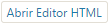 , através do "Editor HTML",onde é possível formatar o texto e o mesmo automaticamente ser colocado em HTML.Para além de expressões de SQL (não é possível utilizar expressões que incluam campos de imagens, uma vez que estas não serão apresentadas), mas é possível incluir:
, através do "Editor HTML",onde é possível formatar o texto e o mesmo automaticamente ser colocado em HTML.Para além de expressões de SQL (não é possível utilizar expressões que incluam campos de imagens, uma vez que estas não serão apresentadas), mas é possível incluir:Campos;Objetos;Snapshots;Links;CamposAssim, existe a possibilidade de inserir os seguintes campos, que estão normalmente disponíveis no ecrã de "login" standard da aplicação em questão: - Cliente - Label
- Cliente - Campo
- Utilizador - Label
- Utilizador - Campo
- Password - Label
- Password - Campo
- Formato reduzido - Campo
- Esqueci-me da Password - Campo
- Caixa de Mensagens de Erro - Label
- Copyright e Licenciamento - Label
ObjetosNo conteúdo da página do template também se podem colocar objetos de forma a que este apresente determinadas configurações base. Poder-se-á colocar num template básico por exemplo, o menu aplicacional, bastando escrever no conteúdo do template: #??#APPMENU#??#.Os objetos disponíveis para os templates básicos são:Notícias: #??#NOTICIAS#??#Apontamentos:#??#APONTAMENTOS#??#Menu do cabeçalho: #??#CABMENU#??#Menu do rodapé: #??#RODMENU#??#Recentes: #??#RECENTES#??#Anúncios: #??#ANUNCIOS#??#Multimédia: #??#MULTIMEDIA#??#Meus favoritos: #??#FAVORITOS#??#Menu aplicacional: #??#APPMENU#??#
Nota: Para os templates básicos chamados no portal temos os seguintes objetos:#??#BANNERS#??# #??#PROCURA#??# SnapshotsSe o utilizador quiser que o(s) snapshots também estejam presentes na homepage, no respetivo registo das Análise Avançadas, deve configurar a mesma para que apareça na homepage. Só posteriormente é que se pode utilizar o objeto: #??#SNAPSHOTS#??# no template.LinksPara disponibilizar os links através do Template Básico, o utilizador deverá utilizar no conteúdo do template as possíveis formas:#??#LLEFT#??##??#LCENTER#??# #??#LBOTTOM#??# #??#LRIGHT#??# Nota: Mediante as formas incluídas no Template Básico, serão disponibilizados os links consoante a sua a respetiva categoria.
é HTML puro Esta opção indica que o texto no Conteúdo da Página está em HTML.Tags para colocar no bloco HEAD do HTML a aplicar se for um template de login ou homepageNo bloco "HEAD" do código HTML, o utilizador pode personalizá-lo, introduzindo código nesta área específica. Caminho completo para a imagem de fundo desta página (se não for a normal)No caso de pretender colocar uma imagem de fundo terá que indicar o caminho para a mesma.O Template tem Imagens na área do ConteúdoEsta opção verifica se no conteúdo do template existem imagens.
 Ecrã em modo de consulta
Ecrã em modo de consultaQuando estiver em modo de consulta poderá encontrar o botão  com as seguintes opções:
com as seguintes opções:Ativar Intranet Footer;- Irá direcionar o utilizador para o ecrã de Parâmetros, opção "Template do Footer" da Intranet.Ativar Intranet Header;- Irá direcionar o utilizador para o ecrã de Parâmetros, opção "Header: Template do Header" da Intranet.Ativar Extranet Footer;- Irá direcionar o utilizador para o ecrã de Parâmetros, opção "Template do Footer" da Extranet.Ativar Extranet Header;- Irá direcionar o utilizador para o ecrã de Parâmetros, opção "Header: Template do Header" da Extranet.Ativar Portal Footer;- Irá direcionar o utilizador para o ecrã de Parâmetros, opção "Template do Footer" do Portal.Ativar Portal Header;- Irá direcionar o utilizador para o ecrã de Parâmetros, opção "Template do Header" do Portal.Ativar Extranet Login;- Irá direcionar o utilizador para o ecrã de Parâmetros, opção "Login: Template" da Extranet.Ir para os parâmetros e ativar este template.- Irá direcionar o utilizador para o ecrã de Parâmetros, opção "Login: Template" da Intranet.
À semelhança do que acontece em todos os ecrãs da aplicação, o utilizador pode usufruir das opções de registo, bem como procurar um registo, alterar e/ou apagar o mesmo.